Deprecated: Function create_function() is deprecated in /var/www/u0470207/data/www/livelenta.com/wp-content/plugins/wp-russian-typograph/wp-russian-typograph.php on line 456
Оглавление:
- О программе Proxy Switcher
- Установка программы Proxy Switcher и первый запуск
- Поиск прокси-серверов
- Тестирование прокси-серверов
- Подключение к прокси-серверу нужной страны
- Проверка получения IP-адреса нужной страны
- Отключение от прокси-сервера
- История подключений в системном трее
- Папки с категориями прокси-серверов
Чтобы получить доступ к сайтам, заблокированным в определённых странах, сегодня на рынке софта существует масса возможностей. Это и анонимайзеры — веб-сервисы, подменяющие реальный IP-адрес, и работающие по такому же принципу отдельные программы, и специальные расширения для популярных браузеров, и даже целый отдельный браузер Tor, предназначенный конкретно для анонимного веб-сёрфинга. Однако если станет необходимость выйти в Интернет с IP-адреса какой-то определённой страны, вот здесь выбор возможностей, увы, не так уж и велик. Функция выбора нужной страны для подмены IP присутствует далеко не в каждой программе. Многие анонимайзеры предлагают такую возможность, но часто перечень стран для выбора весьма ограничен.
Выбор страны для подмены IP может понадобится, например, при посещении сайтов, доступ к которым ограничен территорией этой страны. Такое нередко бывает с российскими веб-сервисами при доступе из-за границы. Ниже рассмотрим способ, как выйти в Интернет с IP-адреса нужной страны, а поможет нам в этом деле программа для Windows Proxy Switcher.
О программе Proxy Switcher
Обладая такими двумя недостатками, как платное использование и отсутствие русскоязычного интерфейса в официальной версии, во всём остальном программа Proxy Switcher практически безупречна. У неё простой и понятный интерфейс, в ней содержится огромнейший перечень стран для выбора IP, а смена прокси-серверов осуществляется мгновенно.
Все платные и бесплатные прокси-сервера Интернета в программе Proxy Switcher объединены в огромной базе данных. Эти прокси-сервера тестируются на предмет возможности подключения к ним в данный момент и могут быть отфильтрованы по отдельным странам. При подключении к прокси-серверу – удалённому компьютеру, который находится в любой точке земного шара, в частности, на территории нужной страны – пользователь выйдет в Интернет с IP-адресом такого удалённого компьютера, а не со своим реальным.
Будучи изначально предназначенной для анонимного веб-сёрфинга, Proxy Switcher позволяет через определённые промежутки времени переключаться между различными прокси-серверами мира. Но поскольку для этих целей на рынке софта имеется совершенно бесплатный браузер Top, использование программы Proxy Switcher ниже рассмотрим сугубо в рамках выхода в Интернет с IP-адреса нужной страны.
На официальном сайте Proxy Switcher обнаружим две редакции программы — Standart и более дорогостоящую Pro.
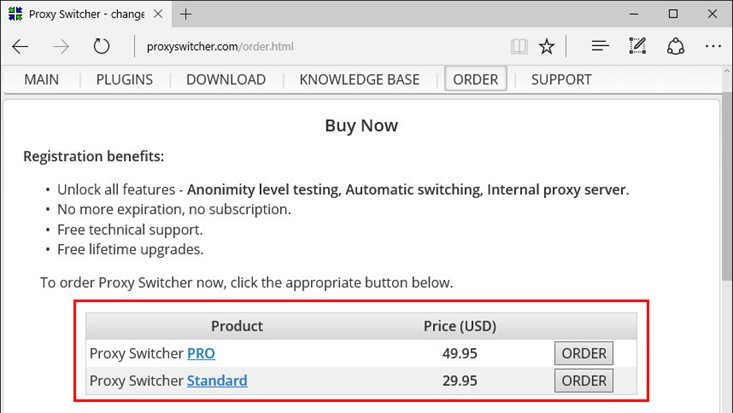
Последняя может предложить использование так называемых элитных прокси-серверов, обеспечивающих полную анонимность в сети с сокрытием IP-адреса и факта использования прокси-сервера. Плюс к этому, редакция Pro позволяет пользователям создавать в программе свои папки и подпапки с избранными прокси-серверами. Поскольку в нашем случае целью использования Proxy Switcher является выход в Интернет с IP-адреса определённой страны, в редакции программы Pro, стоимостью почти в $50, нет никакой необходимости. Скачаем и установим редакцию программы Standart, она стоит порядка $30, при этом её полнофункциональную триал-версию можно использовать бесплатно 15 дней.
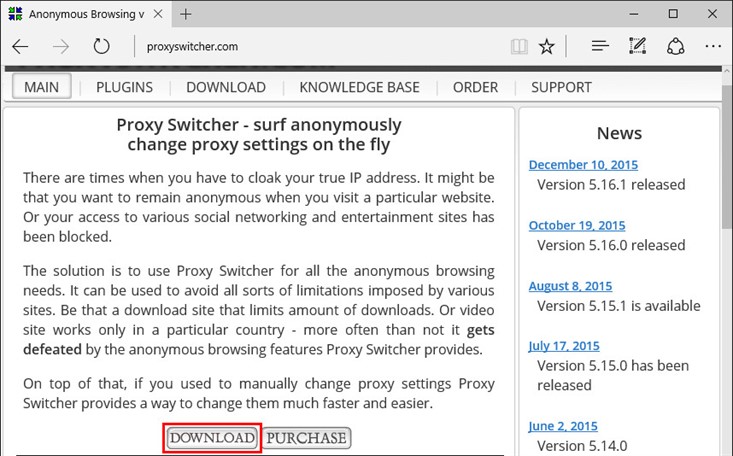
Установка программы Proxy Switcher и первый запуск
Процесс установки Proxy Switcher на первых этапах стандартный. Лишь перед самим запуском программы в окне установщика увидим ряд предложений. Первое сверху – это автозапуск программы вместе с системой Windows, второе – урок по использованию Proxy Switcher, третье – урок по её работе в связке с браузером Mozilla Firefox. Именно в этом браузере необходимо дополнительно установить кое-какие настройки. В нашем случае будет использоваться штатный браузер Windows 10 Microsoft Edge, потому оставим активной только последнюю, четвёртую галочку – обычный запуск программы после её установки. И жмём «Finish».
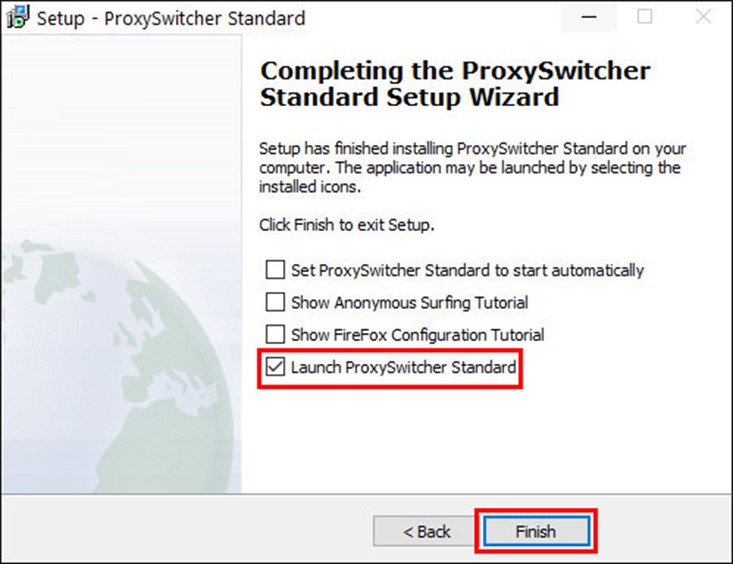
При каждом запуске триал-версии Proxy Switcher будем дополнительно лицезреть кнопки возможностей покупки программы и ввода ключа продукта. До окончания 15-дневного пробного периода нужно постоянно нажимать кнопку продолжения работы с триал-версией.
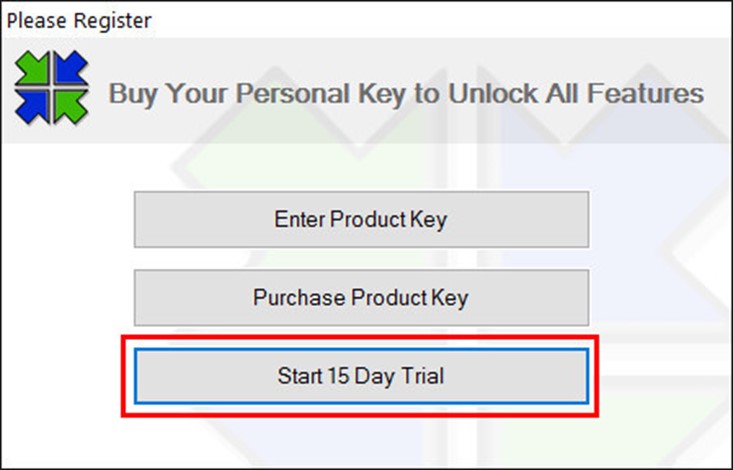
Перед запуском программы предлагается её предварительная настройка. Отказаться от появления в дальнейшем окна предварительной настройки можно, сняв галочку в левом нижнем углу «Show Wizard on Startup».
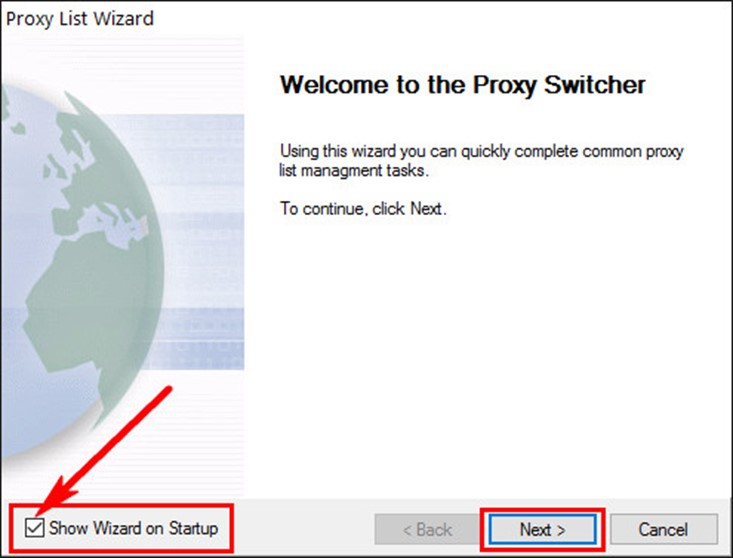
В окне предварительной настройки увидим готовые наборы опций по поиску и тестированию прокси-серверов, в частности, в отдельно выбранных странах. Но непосредственно в окне программы поиск и тестирование прокси-серверов осуществляется проще. Потому этап предварительной настройки отменим. Жмём «Cancel».
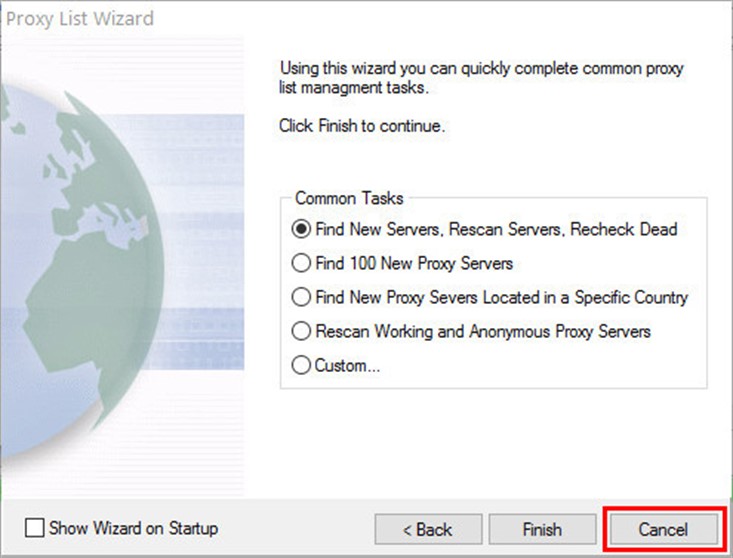
Поиск прокси-серверов
Откроется окно программы Proxy Switcher. Поскольку на этапе предварительной настройки мы отказались от поиска прокси-серверов, сделаем это сейчас. На панели инструментов жмём синюю квадратную кнопку с белым треугольником.
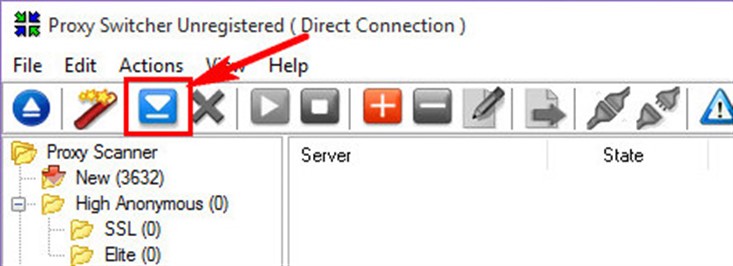
Для чего нужен поиск прокси-серверов? Дело в том, что активность прокси-серверов, использующихся для анонимного веб-сёрфинга, как правило, непродолжительна. Работающие неделю и более прокси-сервера встречаются редко, чаще срок их непрерывной активности составляет сутки-двое. А через некоторое время неактивные прокси-сервера снова могут быть включены. Потому поиск прокси-серверов необходимо проводить постоянно – как минимум при каждом запуске программы Proxy Switcher. Только так можно рассчитывать на работу с актуальной базой прокси-серверов и реже наталкиваться на неактивные.
О завершении процесса поиска прокси-серверов будет свидетельствовать, в частности, снова активная синяя кнопка с белым треугольником (кнопка запуска поиска) на панели инструментов. Рядом расположенной кнопкой с крестиком поиск прокси-серверов можно остановить, если этот процесс затянется надолго.
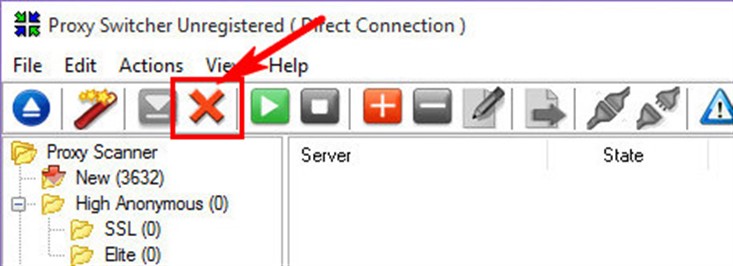
Перечень найденных в Интернете прокси-серверов обнаружим в папке «New». И эта папка, и другие папки программы расположены в древовидной структуре в левой части окна программы. В правой и большей части окна программы отображается содержимое папок.
По завершении процесса поиска в нашем случае в папке «New» оказалось 4956 прокси-серверов в различных странах мира. Цифра внушительная, однако, увы, не всё из этого ассортимента будет работоспособным. Найденные прокси-сервера необходимо ещё протестировать на предмет работоспособности. И чтобы не тестировать такое огромное количество прокси-серверов, прежде выберем только те из них, что находятся в нужной стране. Для этого выстраиваем таблицу с перечнем найденных прокси-серверов в правой части окна Proxy Switcher по критерию расположения в тех или иных странах мира. Жмём раздел таблицы «Country» и ищем прокси-сервера, расположенные в нужной стране. Страны будут располагаться в алфавитном порядке.
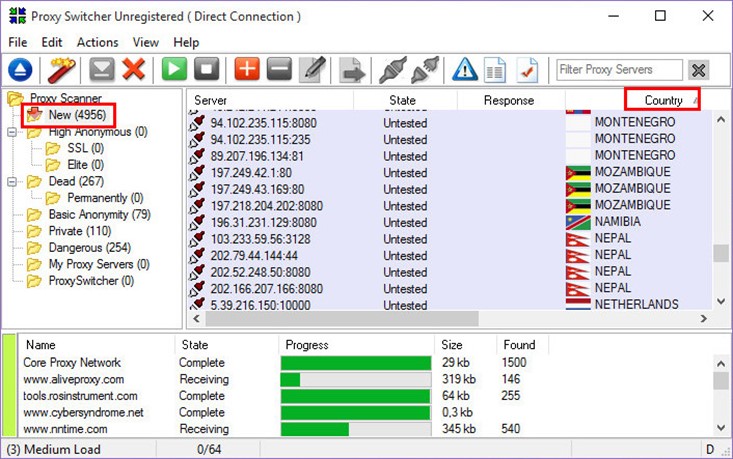
Тестирование прокси-серверов
Перечень прокси-серверов в странах с большой территорией, соответственно, будет также большим. Потому далее для тестирования прокси-серверов лучше сразу установить фильтр по нужной стране, увидев её написание латиницей в общем перечне. В поле для ввода фильтра, что находится в правом верхнем углу окна программы, прописыванием латиницей название страны. Например, в нашем случае выйдем в Интернет с IP-адреса США, потому в поле фильтра впишем ключевое слово «united states». Из 4956 всех прокси-серверов получим только 255, что находятся на территории США. Это уже неплохое сжатие перечня для процедуры тестирования.
Выделяем все американские прокси-сервера в перечне клавишами Ctrl+A и жмём зелёную кнопку с белым треугольником для запуска процесса тестирования. В дальнейшем с фильтром нужной страны, зная, как она значится латиницей в базе программы Proxy Switcher, можно будет проводить не только тестирование прокси-серверов, но и их поиск.
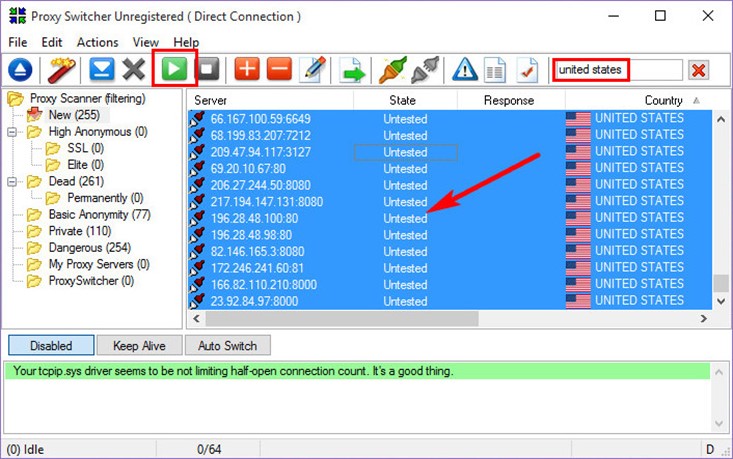
Если перечень прокси-серверов в нужной стране небольшой, а также если необходимы IP-адреса нескольких стран, можно сделать выбор определённых элементов таблицы стандартным способом Windows – удерживаем зажатыми клавиши Shift или Ctrl, кликом левой клавиши мыши определяем грани выделения, а вниз для обзора всего перечня опускаемся колёсиком мыши. Для запуска тестирования только выделенных прокси-серверов вызываем контекстное меню и выбираем «Test Selected Servers».
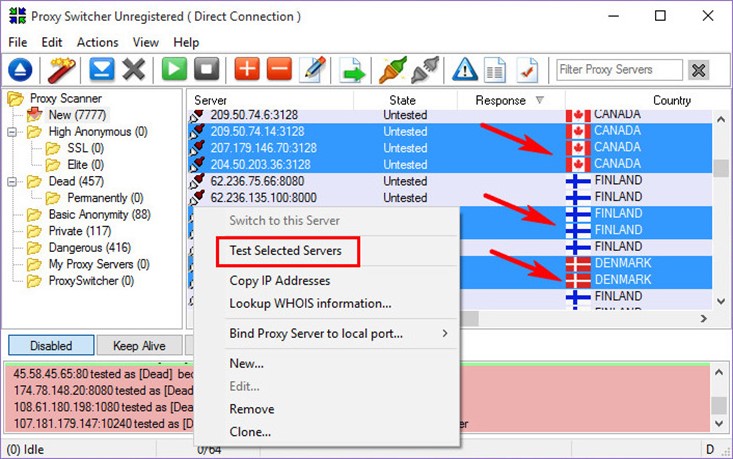
По завершении тестирования, соответственно, завершится и работа с папкой «New». Поскольку все активные прокси-сервера, признанные таковыми в рамках тестирования, будут помещены в папку «Basic Anonymity». Эта папка предназначена для хранения рабочих прокси-серверов с базовым уровнем анонимности и бесплатным подключением. Дальнейшая работа будет проводится уже только с содержимым этой папки.
Подключение к прокси-серверу нужной страны
В папке «Basic Anonymity» прежде подключения к прокси-серверам для начала выстроим их по критерию «Response» в порядке возрастания показателя. Это скорость отклика прокси-серверов, и чем она будет меньшей, тем быстрее в работе будет прокси-сервер.
Теперь можем подключаться к прокси-серверам. Это можно сделать либо двойным кликом по выбранной позиции, либо с помощью кнопки подключения на панели инструментов Proxy Switcher.
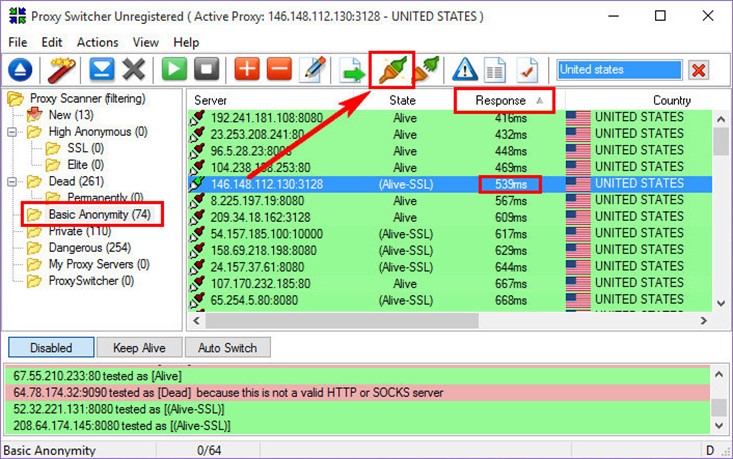
Подключиться удастся не ко всем даже протестированным прокси-серверам, ведь дело имеем с данными в реальном времени, которые меняются ежесекундно. Но в среднем третья-четвёртая попытка должна быть удачной.
Значок прокси-сервера, к которому осуществилось подключение, в списке будет обозначен зелёным цветом. Остальные позиции перечня будут с красными значками. Если выбранный прокси-сервер в процессе веб-сёрфинга перестанет быть активным или станет работать слишком медленно, что и нужно сделать, так это выбрать другой и переключиться на него.
Проверка получения IP-адреса нужной страны
Проверим работу программы Proxy Switcher – какие IP-адрес и местоположение видят веб-сервисы для их определения наподобие 2ip.Ru.
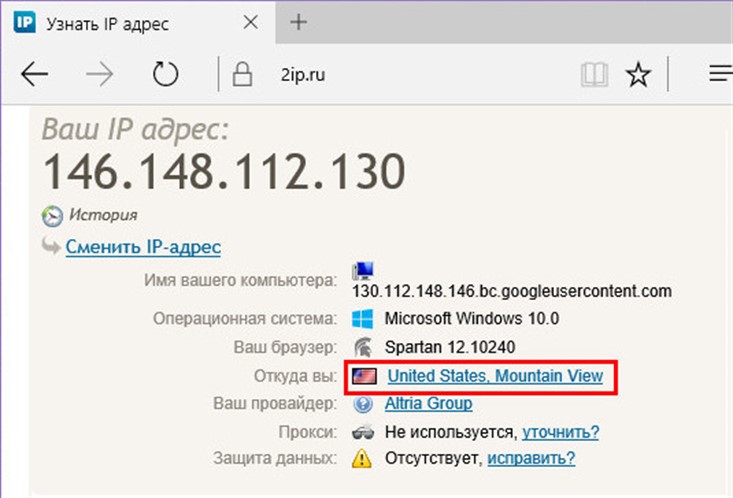
Как видим, всё работает: 2ip.Ru показывает IP-адрес и местоположение не реальное, а выбранного прокси-сервера в США.
Отключение от прокси-сервера
Если станет необходимость на время выйти в Интернет со своего реального IP-адреса, не закрывая Proxy Switcher, можно на время отключиться от прокси-сервера. Для этого на панели инструментов программы есть кнопка отключения, расположенная рядом с кнопкой подключения.
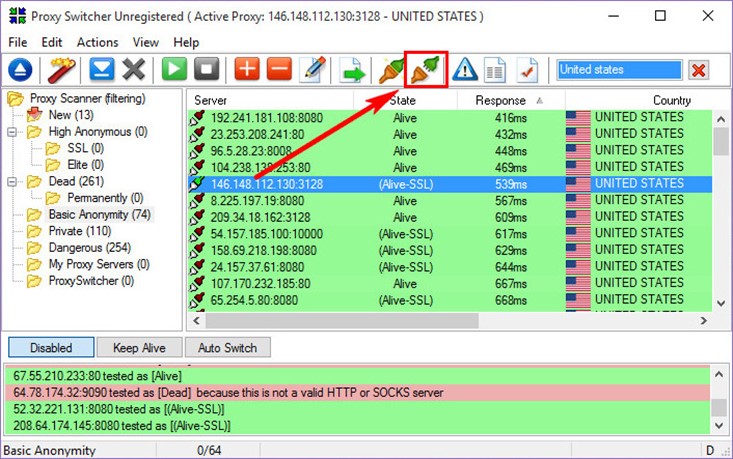
История подключений в системном трее
Proxy Switcher работает из системного трея. В контекстном меню на её значке, помимо прочих опций, обнаружим историю подключений. Прокси-сервер, к которому в данный момент активно подключение, будет обозначен галочкой, а выше него увидим перечень прокси-серверов, к которым подключение осуществлялось ранее. В этом перечне двойным кликом можно подключиться к любому из ранее использованных прокси-серверов.
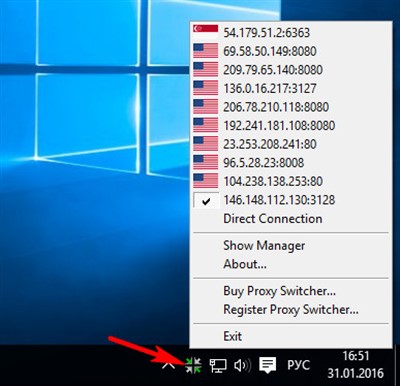
Папки с категориями прокси-серверов
Выше мы рассмотрели работу только с двумя папками программы — New» и «Basic Anonymity». Но в левой части окна Proxy Switcher есть ещё и другие папки. Правда, проку от них немного.
Например, папки «High Anonymous» и «My Proxy Servers» предназначены только для версии программы Pro. В первой папке будут находиться прокси-сервера с высоким уровнем анонимности, а вторая папка будет являть собой нечто вроде раздела «Избранное» или закладок. В версии Standart эти папки просто пустуют.
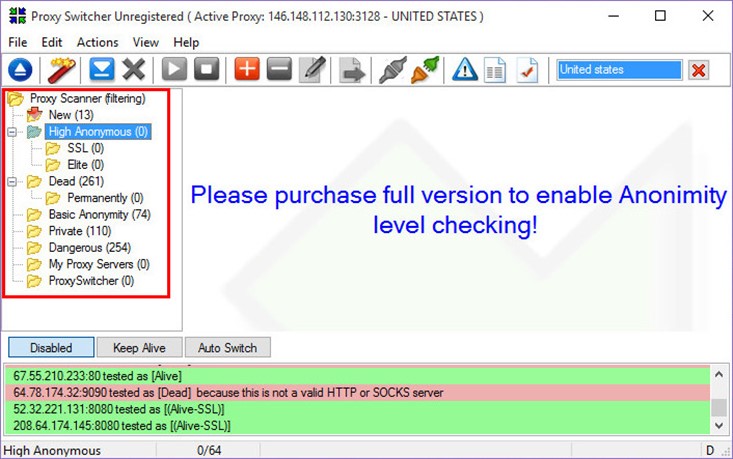
Папка «Private» содержит перечень защищённых и запароленных прокси-серверов. В папке «Dead», как видим из её названия, хранятся нерабочие прокси-сервера. Папка «Dangerous» отведена под опасные прокси-серверы, эту папку не стоит трогать вообще.














